Migración del certificado SSL del servidor Microsoft a Apache
La mayoría de los certificados en nuestra oferta tienen una licencia de servidor ilimitada y se pueden implementar en múltiples servidores. El certificado está unido en el servidor a la clave privada, con lo cual será necesario trasladar la clave privada y el certificado al otro servidor. Si usted combina los servidores web y necesita tener el certificado tanto en el servidor Microsoft como en Apache le recomendamos proceder de la siguiente manera.
Exportación del certificado mediante MMC
Esta operación es simple porque para la exportación es posible utilizar el archivo de formato PKCS #12 con la extensión PFX.
Abra la consola MMC (Botón "Inicio" y buscar MMC o el botón "Arrancar" y buscar MMC) e añadir en la consola el módulo Snap-In con los certificados. En otro paso elija "Este ordenador" y confirme.
Debería ver esta consola donde se encuentran en la izquierda los certificados ordenados en los archivos (disponibles en el depósito del sistema operativo) y a la derecha se ve el contenido de estas carpetas. Busque el certificado que necesita migrar y expórtelo. Probablemente se encontrará en la carpeta "Personal".
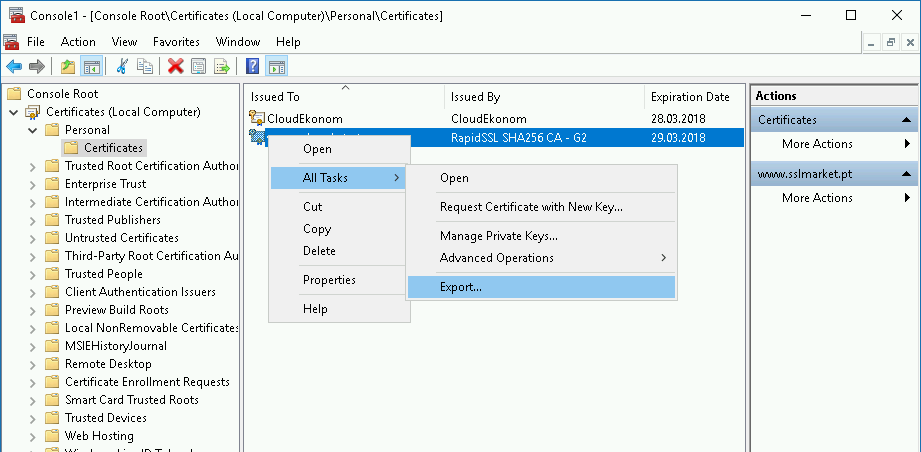
La guía de exportación le preguntará por varias opciones (no olvide elegir la exportación de la clave privada: su borradura después de su exportación desactiva en certificado en el servidor) y cree un archivo PFX. Este archivo contiene el certificado, la clave privada, eventualmente los certificados CA. En el nuevo servidor basta con importarlo (en el depósito del ordenador) mediante MMC o abriendo el archivo.
Conversión de PFX mediante OpenSSL
El archivo PFX adquirido, que contiene el certificado y la clave privada, necesitamos cambiarlo ahora a un formato que utiliza Apache. Con ayuda de OpenSSL conseguimos la clave privada y el certificado de PFX.
Copie PFX al ordenador o al servidor donde está disponible OpenSSL. Mediante esta orden, usted trasladará el contenido del archivo PFX a un archivo de texto:
openssl pkcs12 -in mydomain.pfx -out mydomain.txt -nodes
Se le pedirá que indique una contraseña para la importación de PFX,
que protege el contenido del archivo. Abra el archivo de texto adquirido y guarde por separado la clave pública, que podrá identificar según el siguiente texto:-----BEGIN RSA PRIVATE KEY----- y el certificado, que empieza con-----BEGIN CERTIFICATE-----
Recomendamos utilizar los nombres midominio.key (clave privada), midominio.crt (certificado), intermediateCA.crt (los dos certificados Intermediate). En el archivo PFX probablemente estarán presentes también los certificados Intermediate, que puede guardar de la misma forma, pero no es necesario. Los puede encontrar en el correo junto con el certificado que haya recibido o en la administración de SSLmarket.
En caso necesario no dude en contactar con nuestra Atención al Cliente, que le ayudará a elegir el certificado y a resolver cualquier pregunta.
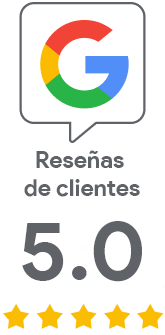
Lo sentimos que no haya encontrado lo necesario aquí.
Ayúdanos mejorar el artículo, por favor. Escríbenos lo que esperaba aquí y no encontró.